在进行文本编辑的过程中,我们经常会遇到一行文字过长而导致阅读不便的情况,而EmEditor作为一款强大的编辑器,提供了自动换行设置方法来解决这个问题。许多用户还不懂EmEditor怎么
在进行文本编辑的过程中,我们经常会遇到一行文字过长而导致阅读不便的情况,而EmEditor作为一款强大的编辑器,提供了自动换行设置方法来解决这个问题。许多用户还不懂EmEditor怎么自动换行,通过简单的设置步骤,我们可以让EmEditor自动将长句子或段落进行换行,下面就来了解下EmEditor自动换行设置方法。
操作方法:
1、双击打开软件,点击上方菜单栏中的"工具",接着点击下方选项列表中的"当前配置属性"。
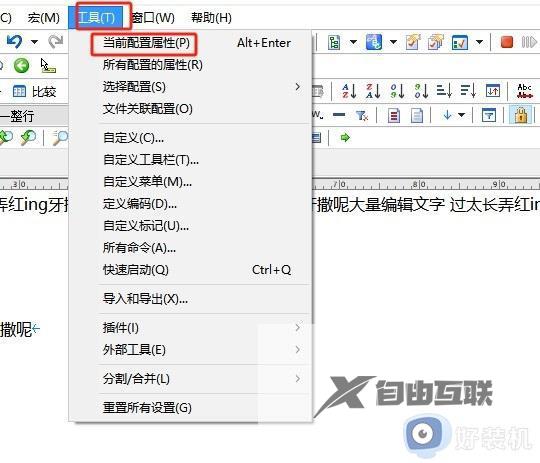
2、进入到新的窗口界面后,点击左侧栏中的"常规"选项。
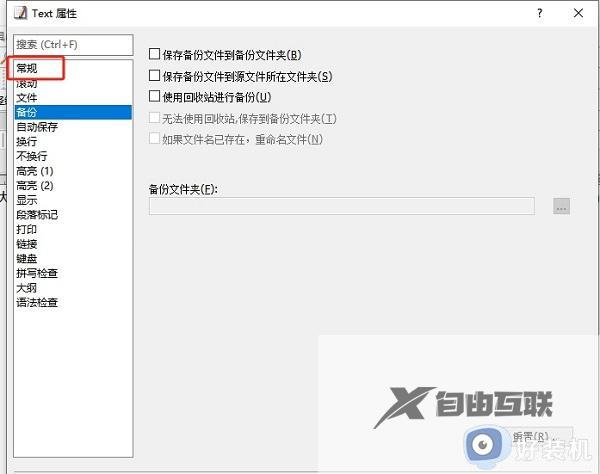
3、然后找到右侧中的"自动换行",点击选项框的下拉按钮,选择除不换行以外的任意选项即可。
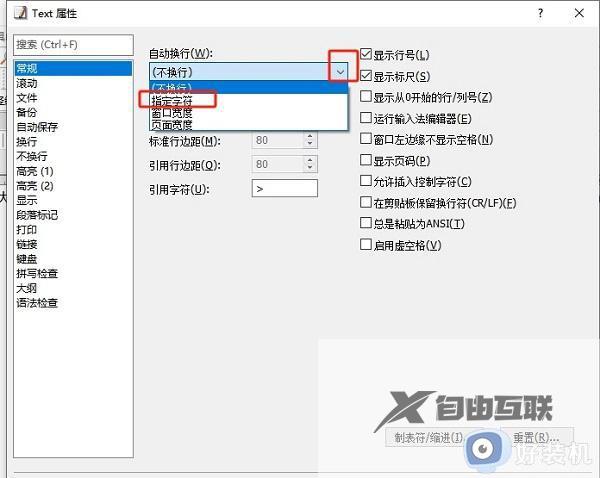
以上就是EmEditor自动换行设置步骤的全部内容,如有不清楚的用户可以参考以上小编的步骤进行操作,希望对大家有所帮助。
